Arctime可以说是影视制作者的福音,它是一款免费的自动加字幕的软件,一款全新概念的可视化字幕编辑器,,其独创的字幕块概念,在时间轴拖动、调整字幕就可完成字幕的创建,是一款简单、强大、高效的跨平台字幕制作软件。ArcTime软件没有让人眼花缭乱的菜单选项,软件界面简洁直观,有着非常好的的使用体验是目前市面上,最强大的免费字幕制作软件!
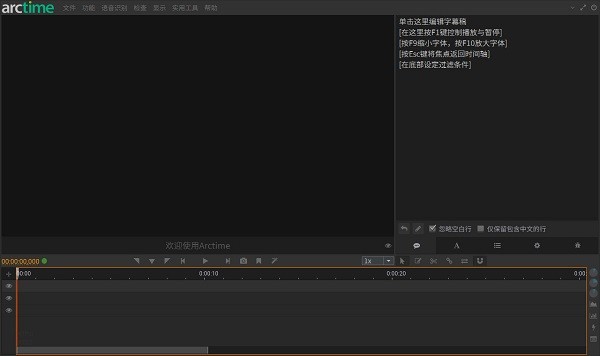
Arctime软件特色
● 独创字幕块概念,可视化操作
ArcTime独创的字幕块概念,在时间线上拖动、调整字幕块就可以让你轻松完成字幕创建工作。支持读写SRT、ASS格式字幕文件以及可以导入纯文本文件,在音频频谱轨道上拖动即可实现字幕的创建,如果时间轴不对应,还可以自由调整字幕块。这个全新概念的字幕块是这款软件最大的亮点,字幕制作软件在制作字幕时通常来说都是根据视频播放的时间帧来确定字幕时间轴,对于初学者来说不能很好的控制时间,而这个字幕块的操作,你仅需要在音频频谱出现台词的位置拖动鼠标即可实现字幕的创建,大大提高了作业效率,节省不少时间。另外Arctime创建字幕时可使用多轨道来组合不同的字幕样式。
● ASS字幕样式编辑,自定义样式
ASS字幕的优势就在于可以定义字幕显示的样式,ArcTime软件内置了ASS字幕编辑模块,与Aegisub的字幕样式管理器大同小异,你可以自定义字幕样式,例如更改他字幕字体、颜色、阴影等。Arctime的字幕预览使用的是VLC渲染,在预览前要先保存字幕才能看到字幕效果。
● 视频压制,一步到位
Arctime提供了一键压制字幕的功能,完成字幕的创建之后,只需点击视频转码按钮即可完成字幕的压制工作,压制选项为视频编码H264,可选mp4,mkv,TS三种封装格式。不过由于windows系统的限制,转码不能直接在arctime完成,软件会生成bat文件,在命令行窗口完成转码过程。
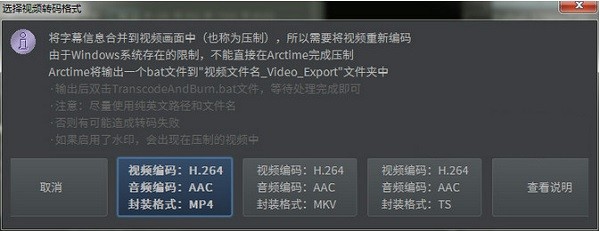
Arctime软件亮点:
1、支持 Edius / Vegas / PR / AE / FCP7 / FCPX / Avid MC / DaVinci Resolve / Smoke 等主流后期软件。通过输出xml字幕序列,直接导入非编/合成/调色软件。今年也会支持会声会影的UTF字幕格式。
2、Arctime,定位于世界级软件,不仅仅满足于做国内第一。后续会支持多语言、多语种,如韩语、日语、德语、法语、俄语等主流语言,还会支持藏语、蒙文、维语等地方语种。
3、Arctime倡导的免费理念,将推动国内更多的字幕软件开始免费。Arctime下半年还将支持卡拉OK字幕,将免费进行到底。
4、支持在线协作,局域网/互联网上的小伙伴可以协助您一起做字幕。拥有多项业内领先的创新技术,如字幕块绑定、自动分轴、时间轴批量平移缩放等等。
Arctime使用效果功能预览
拖拽创建字幕

按键拍打创建字幕

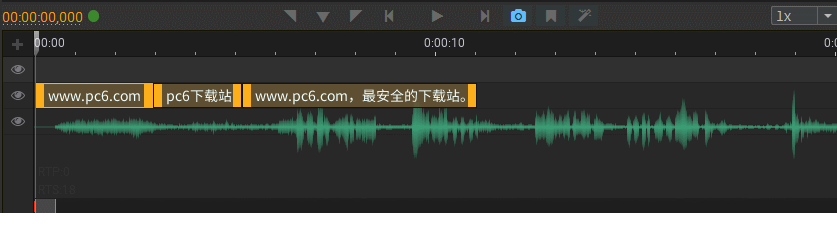
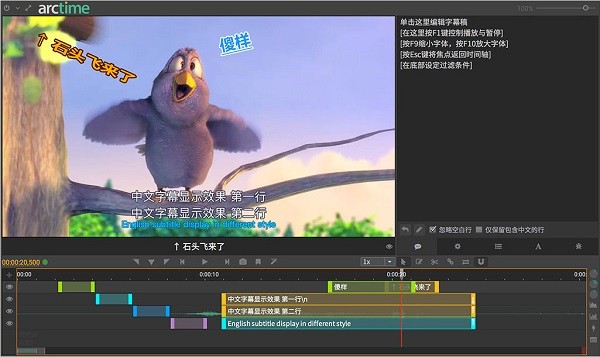
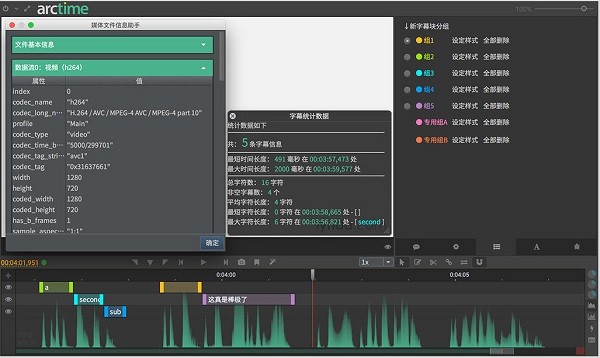
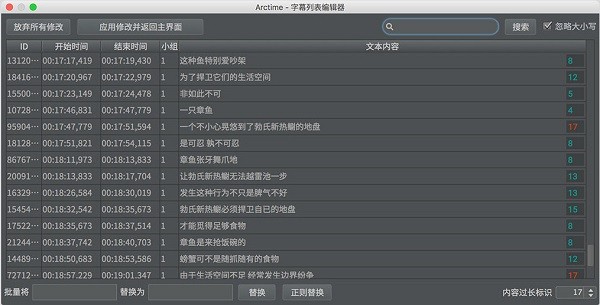
Arctime基本操作
※最基本操作:
·鼠标按住字幕块可左右移动,按住字幕块左右边缘,可以调节开始时间和结束时间
·双击字幕块可编辑文字,编辑完成后,按回车或Esc键提交
·按Ctrl/Cmd+S保存,然后播放,即可在视频中预览字幕效果
※工具:
·选择工具:默认工具,用于所有常规操作
·绑定工具:将一个字幕块绑定到另一个字幕块的工具
·切割工具:将一个字幕块切割为2个字幕块,以播放头为时间切分点
·拖拽创建工具:在时间轴拖拽选区后直接按照选区宽度创建一个句子,或者进行JK键拍打
·文字交换工具:从一个字幕块拖拽一条线到另一个字幕块,即可交换两者文本内容
使用指南
※字幕块的概念
字幕块是Arctime中最基础的概念之一,熟练掌握其概念和操作是高效调整时间轴的基础。
字幕块会出现在在时间轴中,时间轴横向代表时间,纵向代表轨道,这很好理解。那么字幕块在时间轴中的位置就代表一句话的开始时间,位于左侧的字幕块要比右侧的更早显示出来。字幕块的长度代表一句话的时长,这也很好理解。
如下图,第一句话会先显示出来,第一句消失后,第二句才会显示出来,但第二句话显示的时间更长。
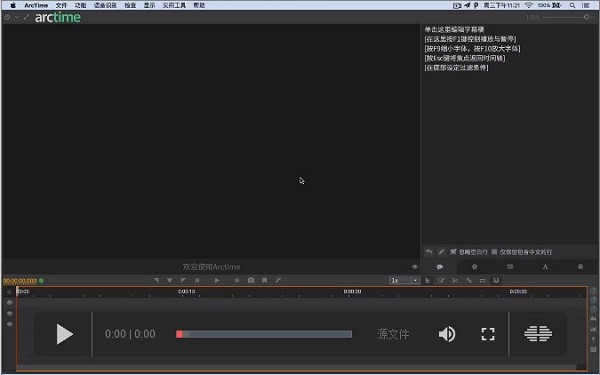
※创建字幕块
在时间轴中,手工创建字幕块的方法有如下几种:
按回车键,在当前位置插入空白字幕块
右键菜单,选择插入空白字幕块
Alt键+鼠标选区
快速创建模式下,鼠标拖拽或JK键拍打
※调整字幕块
1、移动字幕块(时长不变)
只需要用鼠标拖拽即可(按住Shift键拖拽,可锁定左右位置,仅上下移动)。
也可以单击选中字幕块,按键盘“←”、“→”方向键,按像素微调。
2、调整字幕块的开始、结束时间(时长变化)
用鼠标拖拽其左右边缘即可。
也可以选中字幕块,按键盘上的“[”或“]”键修改其入点或出点到播放头所在的位置。
※编辑字幕块文字
直接双击某个字幕块,即可让它进入编辑状态,可以直接修改编辑文字。编辑完成后,按回车或“Esc”键保存并退出编辑状态。
在字幕块被选中时,按回车键也可以进入编辑状态,效果同双击相同。

※删除字幕块
选中一个字幕块,按删除键即可。删除不可撤销,请谨慎操作。
Arctime常见问题
·视频播放&字幕预览
使用VLC内核播放和预览字幕,支持绝大多数视频音频格式
预览前请先保存字幕,在菜单中选择“保存工程并生成ASS字幕”,或者使用快捷键Ctrl/Cmd+S
如果出现无法播放、不能预览、闪退等乱七八糟问题,去除文件名和路径中的中文和特殊字符
·字幕输出
SRT(标准外 挂字幕格式):只包含文字和时间码,没有样式,显示效果由播放器决定,不同的播放器显示出的效果可能差别很大
ASS(高级外 挂字幕格式):支持样式、字体、字幕定位、淡入淡出、简单的特效。如果不缺字体,不同的播放器显示效果基本一致
XML+PNG序列:用来导入Premiere、FCP7、Edius、Vegas、AE,不支持FCPX
Avid DS Cap字幕格式:AVID专用格式,导入后可以修改文字
UTF(会声会影专用格式):可以直接导入会声会影使用
·字幕压制/视频输出
压制的时间由设定的参数决定,如果不理解,请使用默认参数
进度条不动、转码失败:去除文件名和路径中的中文和特殊字符
可以用进度条右侧的叉号按钮取消转码
封装到MKV:将原始视频和ASS字幕直接封装到MKV容器,没有转码,通常几秒到几十秒即可完成
软件评测:
我们只需要导入素材(常见音视频格式),然后用过鼠标拖拽、根据音频自动切分时间轴,即可输出SRT、ASS等外挂字幕,一键压制视频,支持水印,使用上非常简单和方便。
更新日志
○禁止VLC自动加载字幕
○空白工程默认时长改为90秒
○功能菜单添加:删除播放头之前所有字幕块、删除播放头之后所有字幕块
○时间轴右键菜单添加“设定选定轨道字幕块分组”
○时间轴右键菜单添加“删除选定轨道所有字幕块”
○快速创建字幕气泡遇到双语自动换行
○面板顺序调整,将设置面板后移
○样式管理面板优化
○双语导入窗口,点击“允许编辑预览内容”后,双语对照文本框也可以编辑,这样就可以手动粘贴进来双语分开的文稿




 360解压缩软件2023
360解压缩软件2023 看图王2345下载|2345看图王电脑版 v10.9官方免费版
看图王2345下载|2345看图王电脑版 v10.9官方免费版 WPS Office 2019免费办公软件
WPS Office 2019免费办公软件 QQ浏览器2023 v11.5绿色版精简版(去广告纯净版)
QQ浏览器2023 v11.5绿色版精简版(去广告纯净版) 下载酷我音乐盒2023
下载酷我音乐盒2023 酷狗音乐播放器|酷狗音乐下载安装 V2023官方版
酷狗音乐播放器|酷狗音乐下载安装 V2023官方版 360驱动大师离线版|360驱动大师网卡版官方下载 v2023
360驱动大师离线版|360驱动大师网卡版官方下载 v2023 【360极速浏览器】 360浏览器极速版(360急速浏览器) V2023正式版
【360极速浏览器】 360浏览器极速版(360急速浏览器) V2023正式版 【360浏览器】360安全浏览器下载 官方免费版2023 v14.1.1012.0
【360浏览器】360安全浏览器下载 官方免费版2023 v14.1.1012.0 【优酷下载】优酷播放器_优酷客户端 2019官方最新版
【优酷下载】优酷播放器_优酷客户端 2019官方最新版 腾讯视频播放器2023官方版
腾讯视频播放器2023官方版 【下载爱奇艺播放器】爱奇艺视频播放器电脑版 2022官方版
【下载爱奇艺播放器】爱奇艺视频播放器电脑版 2022官方版 2345加速浏览器(安全版) V10.27.0官方最新版
2345加速浏览器(安全版) V10.27.0官方最新版 【QQ电脑管家】腾讯电脑管家官方最新版 2024
【QQ电脑管家】腾讯电脑管家官方最新版 2024 360安全卫士下载【360卫士官方最新版】2023_v14.0
360安全卫士下载【360卫士官方最新版】2023_v14.0